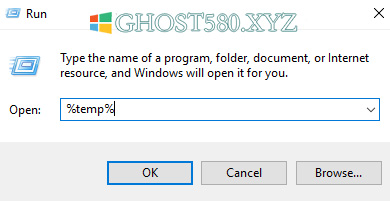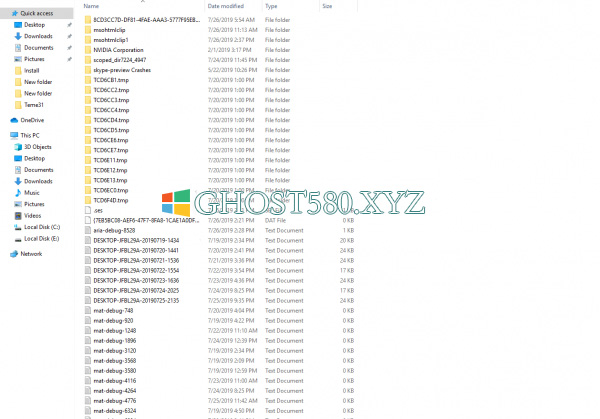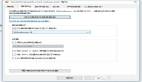windows 10设备上的空间不足会导致新安装和现有应用程序更新停止。 除此之外,整体表现也会受到影响。 我们已经确定了一些重要的方法,可以帮助节省空间并保持设备的高性能。
Temp文件夹填充到顶部
临时文件夹保留应用程序在运行期间所需的备份文件。 应用程序关闭时,应用程序创建的临时文件不会被删除。 即使应用程序关闭后,也没有警报可以提醒用户临时文件夹中的临时文件。 临时文件夹使用安装windows 10的存储驱动器的空间。 随着时间的推移,文件夹被填满,消耗了设备的存储空间,并为更新留下了非常小的空间。 用户只能知道存储已快速消耗,但临时文件夹没有警报。 在这种情况下,当存储的消耗速度超出预期或在没有任何新安装和更新的情况下停止时,您需要清理临时文件夹。
要清除临时文件夹,请按Windows键+ R打开“运行”对话框。然后键入%temp%并按Enter键。
将打开一个新窗口,其中包含未删除的临时文件。
选择全部,然后删除它们。最后,由于系统正在使用某些文件,因此不会删除这些文件。跳过这些文件并关闭窗口。然后,检查回收站。如果临时文件已移入垃圾箱,则从那里清除它以查看清洁效果。
重新启动系统,然后从“开始”菜单中打开“系统设置”。单击“打开更新和安全性”,然后从中选择“疑难解答”。它将带您进入一个有各种选项的新窗口。选择“Windows应用商店应用”,然后单击“运行疑难解答”以检查应用是否导致临时文件夹快速填充。
另一件事是清除Microsoft Store的缓存。再次打开“运行”对话框,这次键入wsreset.exe并按Enter键或单击“确定”。空命令提示符将打开几秒钟,关闭后,Microsoft Store应用程序将自动打开。关闭商店,再次打开设置,然后转到“更新和安全”中的“疑难解答”。然后,选择Windows Update并对其进行故障排除。
完成此过程后,重启设备。执行的操作应释放windows 10设备上的空间。但如果它没有解决您的问题,那么您需要继续下一个方法。
存储感知和磁盘清理应用程序
windows 10具有内置功能,可识别和删除杂项,临时和重复文件。打开“开始”菜单,选择“设置”,然后打开“系统设置”。在那里,您将看到左侧显示的Storage选项卡下的Storage Sense选项。打开它可以激活Storage Sense,它可以自动和手动删除不需要的文件。对于自动运行,请确保配置了文件类型,以免丢失数据。
在此之前,windows 10附带了磁盘清理应用程序,如果它不能满足您的需求,您还可以获得第三方应用程序。对于不想深入清理过程的用户来说,Windows磁盘清理是一个非常方便的工具。您可以从“开始”菜单运行“磁盘清理”。在程序中,您会看到它已经为下载程序文件,临时Internet文件和缩略图检查了三个选项。此外,还有系统文件选项(清理系统文件)。单击此按钮,将打开一个新窗口,其中显示了多个选项,您可以确保清理足够的空间以用于新的应用程序和更新。